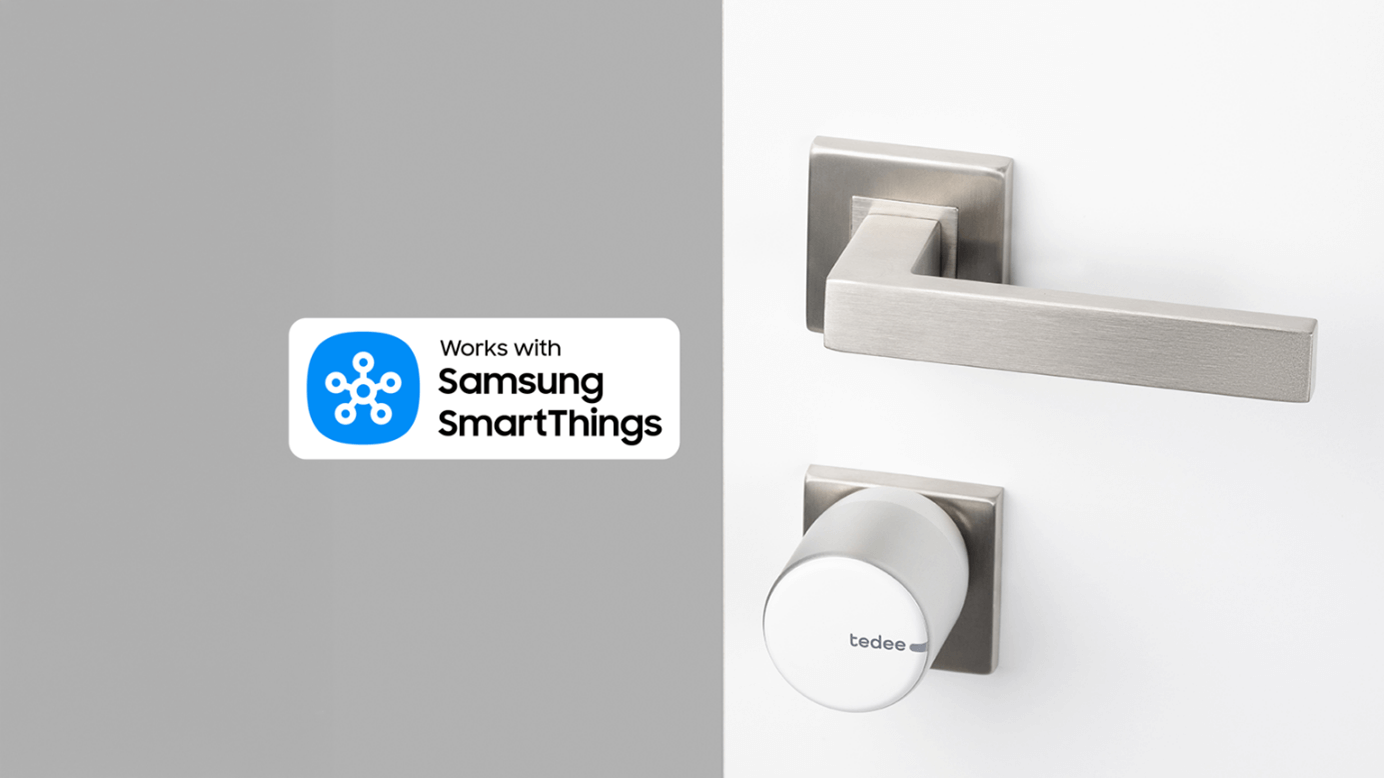
Tedee współpracuje z Samsung SmartThings!
Świat inteligentnych urządzeń SmartThings otwiera się na zamki Tedee: umożliwia łatwy dostęp do domu za pomocą urządzeń mobilnych, zaawansowaną automatyzację z urządzeniami Samsung i wiele więcej.
Z 350 milionami zarejestrowanych użytkowników SmartThings na całym świecie i ponad 340 markami oferującymi urządzenia Works With SmartThings, Tedee dołącza do kolejnego systemu inteligentnego domu, rozwijanego od ponad 10 lat i oferującego unikalne funkcje. Jako w pełni funkcjonalny element integracji SmartThings, inteligentne zamki Tedee uczestniczą w rozwiązaniach takich jak Home Monitor – narzędzie do lepszej kontroli nad Twoją nieruchomością, gdy nie ma Cię w domu – czy Family Care: wspierającego opiekunów w lepszej ochronie ich bliskich.
Najnowsza integracja Tedee z systemem inteligentnego domu SmartThings łączy zamki Tedee PRO, Tedee GO2 i Tedee GO z uniwersum inteligentnych urządzeń Samsung. Dzięki najnowszej wersji oprogramowania sprzętowego, inteligentne zamki sparowane z mostkiem Tedee Bridge można obsługiwać zdalnie, przez aplikację SmartThings na kompatybilnych urządzeniach, w tym na smartfonach, telewizorach, lodówkach i na wielu innych.
Zintegrowanym inteligentnym zamkiem Tedee można sterować za pomocą aplikacji SmartThings na Android, urządzenia z iOS i Apple Watch, inteligentne zegarki z Wear OS i smartwatche Garmin, a także poprzez aplikację webową w przeglądarce internetowej, aplikację na Windows lub telewizory Smart TV z systemem Tizen.

Jak działa integracja SmartThings z Tedee
Integracja opiera się na komunikacji chmurowej, co wpływa na sposób działania i obsługi systemu.
Przede wszystkim, aby zintegrować zamek Tedee z SmartThings, wymagane jest użycie mostka Tedee Bridge, podłączonego do Internetu przez Wi-Fi. Smart lock Tedee może być także ważnym elementem rozbudowanych systemów inteligentnego domu SmartThings, wykorzystujących SmartThings Hubs, widok domu 3D, automatyczne scenariusze i funkcje AI. Więcej o możliwościach SmartThings przeczytasz tutaj >>
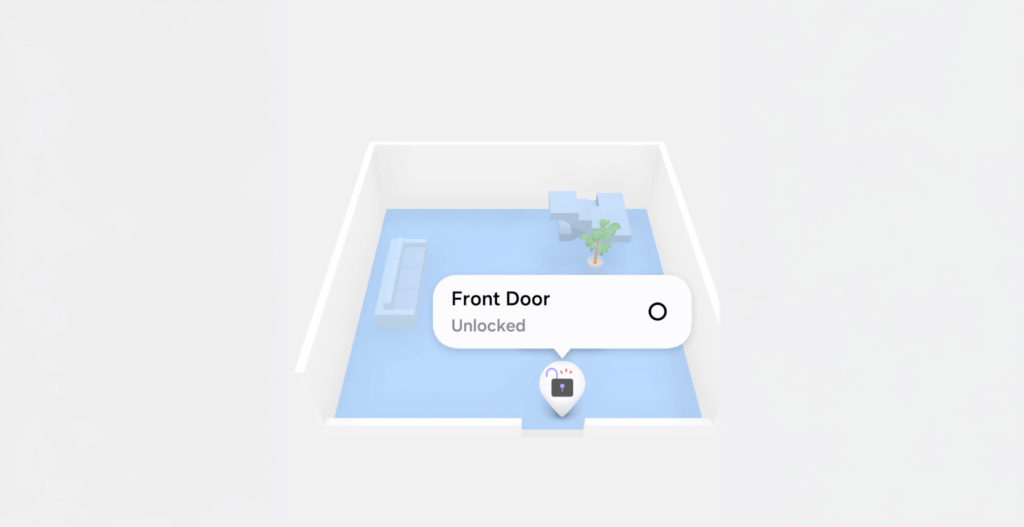
Automatyczne scenariusze mogą być dostosowywane do indywidualnych warunków, co czyni inteligentny zamek idealnym dodatkiem do systemu SmartThings – zapewniając unikalne doświadczenia powrotu do domu Tobie, Twojemu partnerowi, dzieciom czy pracownikom.
Zaawansowane funkcje bezpieczeństwa i kontroli dostępu w SmartThings sprawiają, że to doskonała platforma do obsługi zamków Tedee, działająca w synchronizacji z kompatybilnymi wideodomofonami i kamerami bezpieczeństwa. Integracje automatyzacji idealnie współgrają także z kontrolą temperatury, monitorowaniem energii czy robotami sprzątającymi, łącząc się w automatyczne sceny typu „Przyjście / wyjście z domu” czy „Pobudka”.
Mimo, że zamek Tedee może zostać zintegrowany ze SmartThings tylko przez właściciela zamka, SmartThings oferuje dodatkowy sposób na udzielanie dostępu do mieszkania z zamkiem Tedee na drzwiach. Takie zaproszenie można wygenerować skanując kod QR wygenerowany w aplikacji SmartThings i pozwolić gościom otworzyć drzwi samodzielnie – bez kluczy.
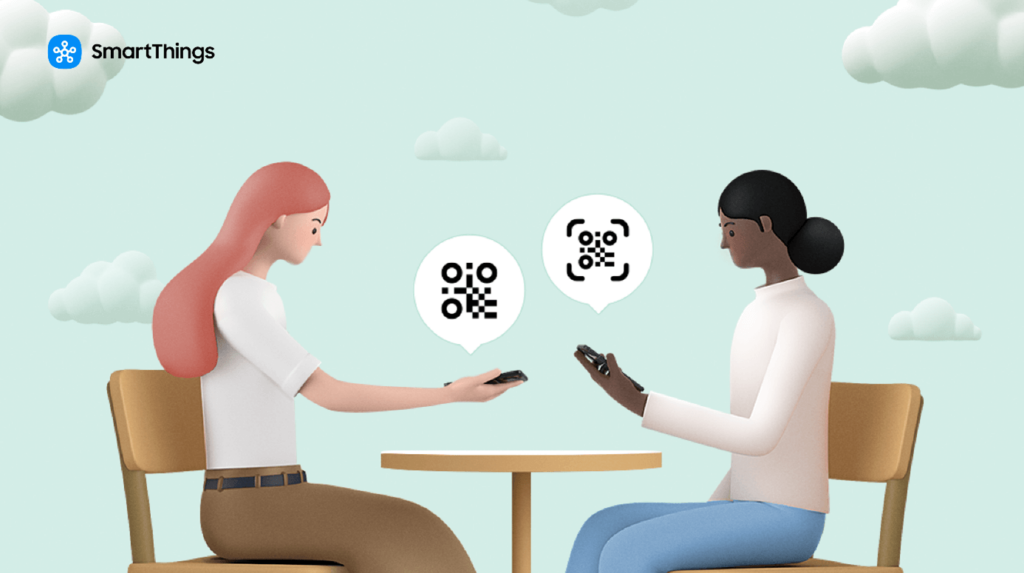
Trzymaj „cyfrowy klucz” w portfelu Samsung Wallet
Integracja z SmartThings pozwala dodać „klucz” Tedee do aplikacji Samsung Wallet na kompatybilnych urządzeniach, obok kart płatniczych, lojalnościowych czy kluczy do samochodu. Dzięki temu możesz otworzyć drzwi bez uruchamiania aplikacji na smartfonie – wystarczy np. przesunąć ekran lub nacisnąć boczny przycisk, by dostać się do Samsung Wallet.
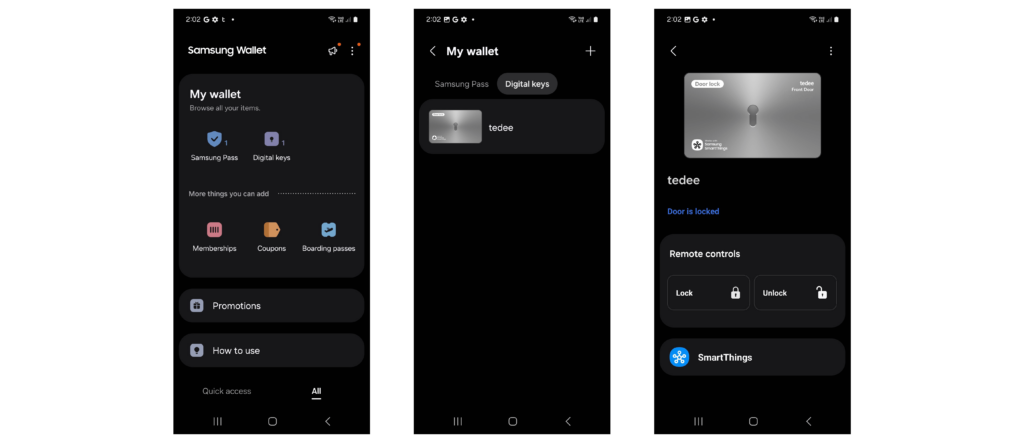
Uwaga: „cyfrowy klucz” Tedee w Samsung Wallet działa jak pilot z przyciskami do zamykania/otwierania zamka. Nie jest to klucz cyfrowy oparty na technologiach NFC lub UWB. Aplikacja Samsung Wallet dostępna jest tylko w wybranych krajach i na kompatybilnych urządzeniach Samsung.
Galaxy Watch: kontrola Twojego smart locka na nadgarstku
Dzięki integracji Tedee z SmartThings, Twój Galaxy Watch staje się potężnym narzędziem dostępu. Teraz możesz sterować inteligentnym zamkiem Tedee bezpośrednio z nadgarstka — używając dowolnego kompatybilnego Galaxy Watch z systemem Wear OS.
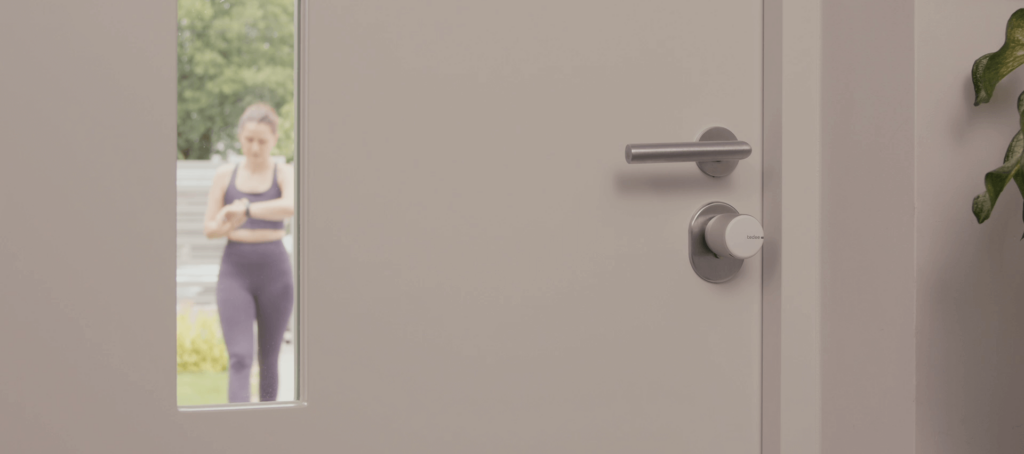
Do otwierania i zamykania drzwi nie potrzebujesz już smartfona — to idealne rozwiązanie, gdy masz zajęte ręce, telefon jest poza zasięgiem lub jesteś w ruchu. Wystarczy jedno dotknięcie zegarka, aby zabezpieczyć dom lub sprawdzić stan zamka i drzwi.
To nie tylko wygodne — to także bezpieczne, dyskretne i niezwykle intuicyjne. Galaxy Watch i Tedee sprawiają, że inteligentny dostęp staje się szybszy, łatwiejszy i jeszcze bardziej mobilny.
Aplikacja SmartThings jest kompatybilna ze wszystkimi modelami Galaxy Watch4 i Watch4 Classic oraz każdym modelem Galaxy Watch wydanym później.
Co warto wiedzieć o Tedee i SmartThings
Wszystkie inteligentne zamki Tedee PRO, Tedee GO2 i Tedee GO są kompatybilne z Samsung SmartThings. Przed integracją upewnij się, że Twoje urządzenia mają najnowszą wersję oprogramowania.
Twój zamek Tedee musi być sparowany z Tedee Bridge połączonym z Wi-Fi.
SmartThings Hub nie jest wymagany do bezpośredniego sterowania zamkami Tedee.
Zamek musi być skonfigurowany w aplikacji Tedee (wymaganej do kalibracji, aktualizacji oprogramowania, zarządzania dostępem i serwisu).
Tylko użytkownik urządzenia o poziomie dostępu „właściciel” może połączyć zamek Tedee ze SmartThings.
Integracja Tedee ze SmartThings odbywa się w chmurze – sieć Wi-Fi w Twoim domu musi mieć aktywne połączenie z internetem.
Urządzenie mobilne musi mieć aktywny transfer danych przy obsłudze zamka.
W przypadku awarii zasilania lub Internetu sterowanie przez SmartThings nie jest dostępne. Zamek możesz nadal obsługiwać lokalnie poprzez Bluetooth i aplikację Tedee na smartfonie.
Inne urządzenia Tedee, poza zamkami, nie są zintegrowane ze SmartThings.
Jak dodać zamek Tedee do SmartThings
Zanim zaczniesz:
- Upewnij się, że jesteś „właścicielem” zamka w aplikacji Tedee.
- Sprawdź, czy Twój inteligentny zamek Tedee oraz Tedee Bridge mają najnowsze oprogramowanie.
- Jeśli to konieczne, pobierz aplikację SmartThings:
- Proces integracji może nieznacznie różnić się pomiędzy urządzeniami. Uniwersalny przewodnik jest dostępny tutaj >>
Uruchom aplikację SmartThings i zaloguj się na konto Samsung (lub załóż nowe).
Naciśnij przycisk „+” w prawym górnym rogu i wybierz „Dodaj urządzenie”.
Wybierz „Dodaj” w sekcji „Urządzenia partnerów” i wybierz „Tedee” z listy.
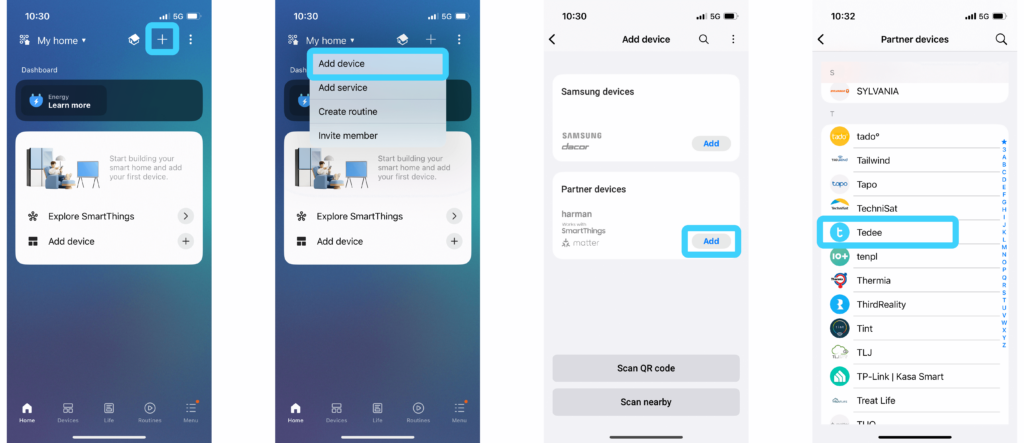
Połącz swoje konta Tedee i SmartThings. Zaloguj się na konto Tedee lub użyj logowania za pomocą Google, Apple lub Microsoft.
Zaakceptuj żądanie uprawnień systemu SmartThings do sterowania Twoim zamkiem Tedee.
Zobaczysz wszystkie zamki dodane do swojego konta Tedee – możesz je teraz nazwać i przypisać do pomieszczeń.
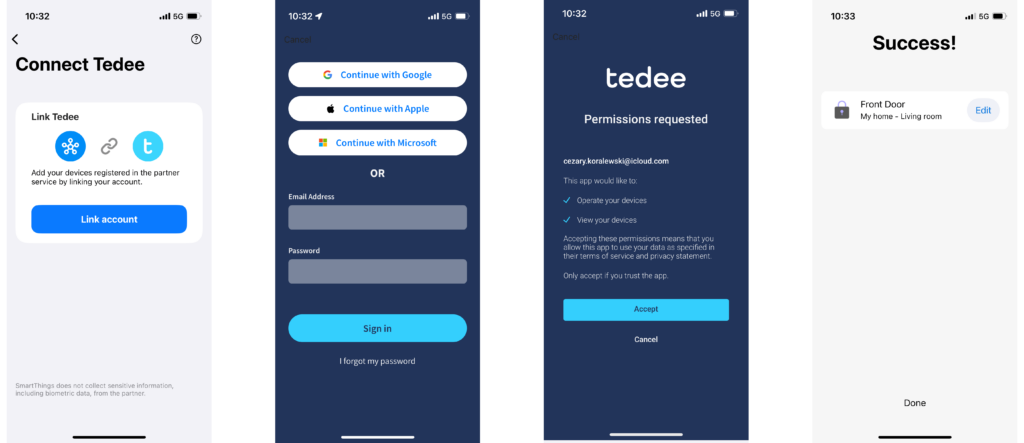
Przy pierwszym dostępie aplikacja może poprosić Cię o pobranie dodatkowego pliku sterownika. Naciśnij „Pobierz”.
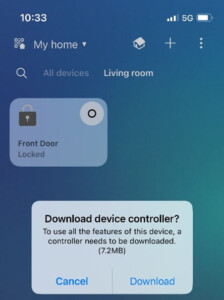
Jak sterować zamkiem Tedee w aplikacji SmartThings
Po dodaniu urządzenia do domu SmartThings, każdy zamek Tedee pojawi się w aplikacji jako panel z nazwą, ikoną i statusem.
Możesz natychmiast i zdalnie odblokować lub zablokować zamek naciskając „🔘” w rogu panelu.
Kliknij panel urządzenia, by otworzyć ekran statusu, gdzie możesz zamknąć/otworzyć zamek i uzyskać dodatkowe informacje.
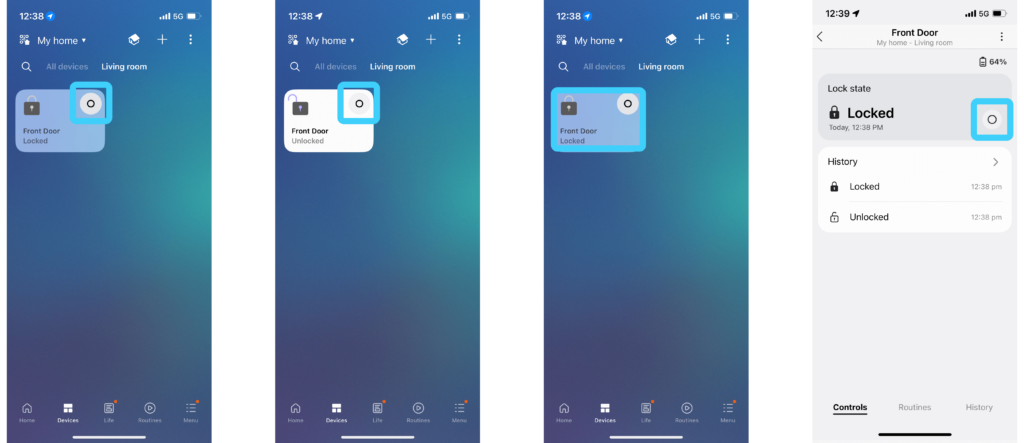
Ekran statusu zamka wyświetla:
- Aktualny status: zablokowano / odblokowano
- Poziom baterii
- Dwie ostatnie aktywności
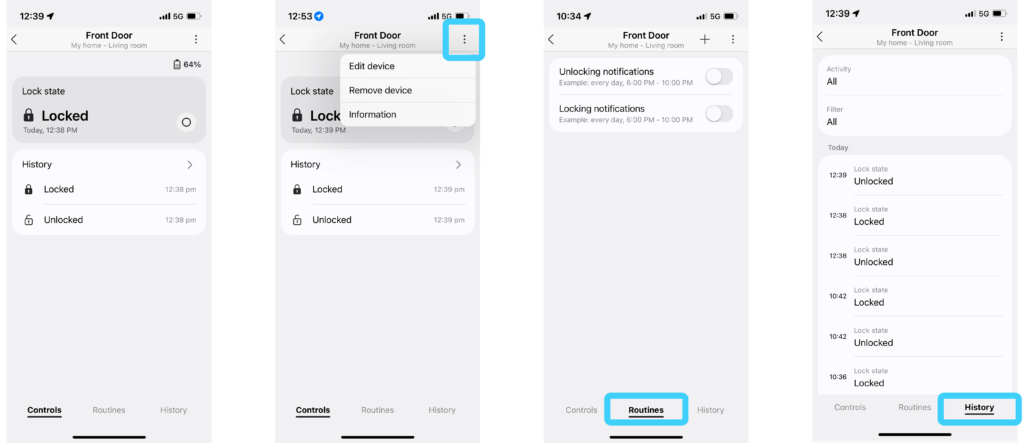
Naciśnij symbol „⋮” w prawym górnym rogu ekranu, aby:
- Zmienić nazwę urządzenia
- Zmienić pomieszczenie przypisane do urządzenia
- Usunąć zamek z systemu SmartThings
- Uzyskać szczegółowe informacje o urządzeniu
Wykorzystaj zakładki u dołu ekranu:
- „Procedury”: Skonfiguruj odbieranie powiadomień o zdarzeniach zamknięcia i otwarcia.
- „Historia”: Zobacz pełny dziennik aktywności z ostatnich pięciu dni.
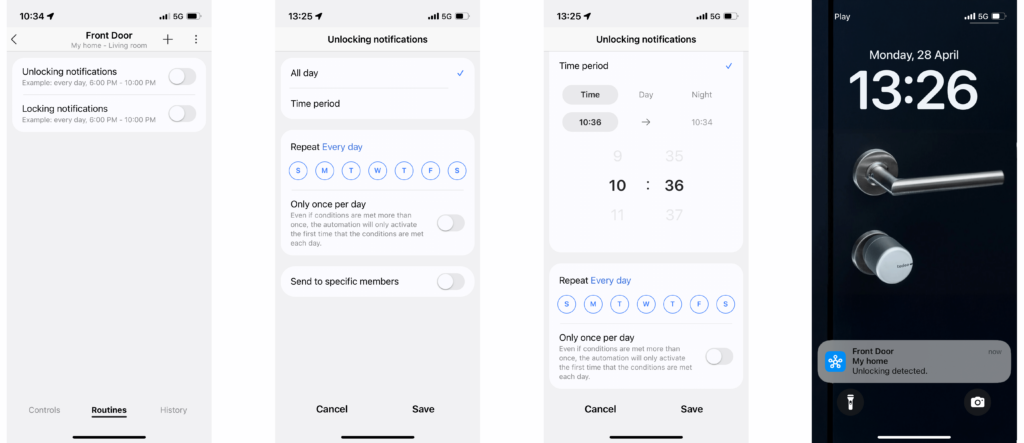
W zakładce „Procedury” możesz ustawić okres – daty, dni tygodnia, godziny lub ich kombinacje – w którym będziesz otrzymywać powiadomienia o odblokowaniu lub zablokowaniu zamka. Dotyczy to wyłącznie powiadomień – nie automatyzacji blokowania/odblokowania smart locka. Postępuj zgodnie z dalszymi instrukcjami, aby ustawić automatyczne odblokowywanie i blokowanie zamka o wyznaczonych godzinach.
Jak ustawić automatyczne blokowanie i odblokowywanie o określonych porach
Ekosystem SmartThings pozwala na łatwą automatyzację działania zamka Tedee, w tym automatyczne blokowanie i odblokowanie drzwi w wybranych godzinach. To doskonałe rozwiązanie do zarządzania dostępem do często używanych przestrzeni w okresach wzmożonego ruchu. Na przykład: automatyczne odblokowanie drzwi, gdy dzieci wychodzą do szkoły – lub pracownicy przychodzą do biura. Możesz także skonfigurować automatyczne blokowanie zamka na noc.
Uwaga: Takie automatyzacje bezpośrednio wpływają na bezpieczeństwo Twojego domu, samoczynnie umożliwiając lub ograniczając dostęp do nieruchomości. Konfiguruj je odpowiedzialnie – tylko wtedy, gdy są rzeczywiście potrzebne i z pełną świadomością ich wpływu na poziom zabezpieczeń.
Uruchom aplikację SmartThings i przejdź do zakładki „Procedury” z dolnego menu aplikacji (nie z poziomu ekranu zamka).
Naciśnij ikonę „+” w prawym górnym rogu, aby utworzyć nową automatyzację.
Naciśnij zieloną ikonę „+” w sekcji „Jeśli”, aby wybrać, co będzie wyzwalaczem procedury. Wybierz „Czas”.
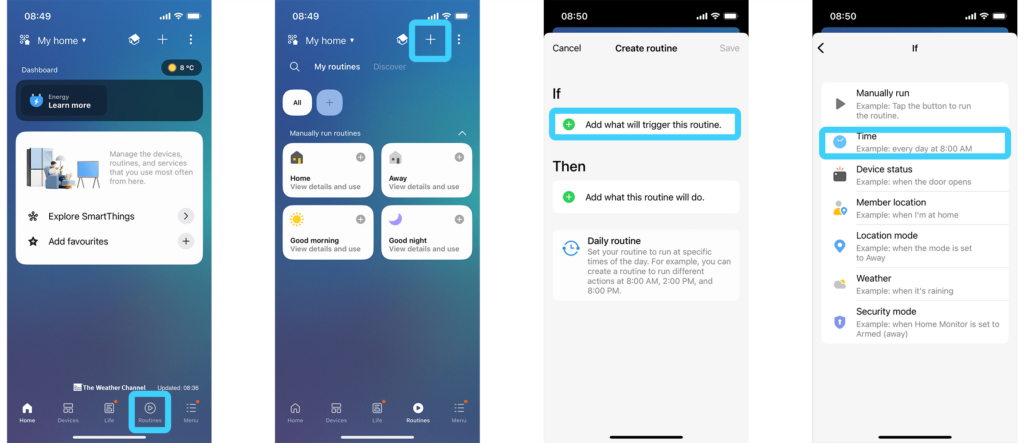
Wybierz godzinę, o której ma nastąpić działanie zamka. Stuknij „Powtarzaj”, aby ustawić dodatkowe warunki, takie jak dni tygodnia, dni miesiąca lub zakres dat powtarzający się co roku. Potwierdź, stukając „Gotowe” w prawym górnym rogu.
W sekcji „Wtedy” naciśnij „+”, a następnie wybierz „Urządzenia sterujące”.
Z listy podłączonych urządzeń wybierz zamek Tedee, który chcesz zautomatyzować.
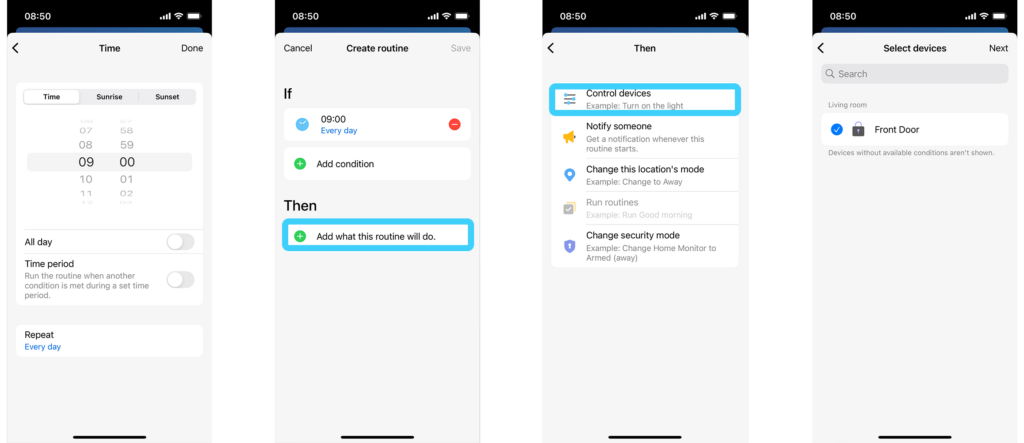
Wybierz, czy zamek ma się zamykać, czy otwierać o wskazanej godzinie, i potwierdź.
Sprawdź warunki automatyzacji, aby upewnić się, że są poprawne. SmartThings automatycznie wysyła powiadomienia o aktualnych działaniach zamka do użytkowników Twojego domu. W razie potrzeby zmień ustawienia powiadomień i potwierdź.
Nazwij swoją automatyzację, opcjonalnie dodaj ikonę lub kategorię, po czym zapisz.
Twoja nowa automatyzacja zamka Tedee będzie widoczna jako panel w zakładce „Procedury” aplikacji SmartThings. W każdej chwili możesz uzyskać dostęp do jej ustawień lub ją usunąć.
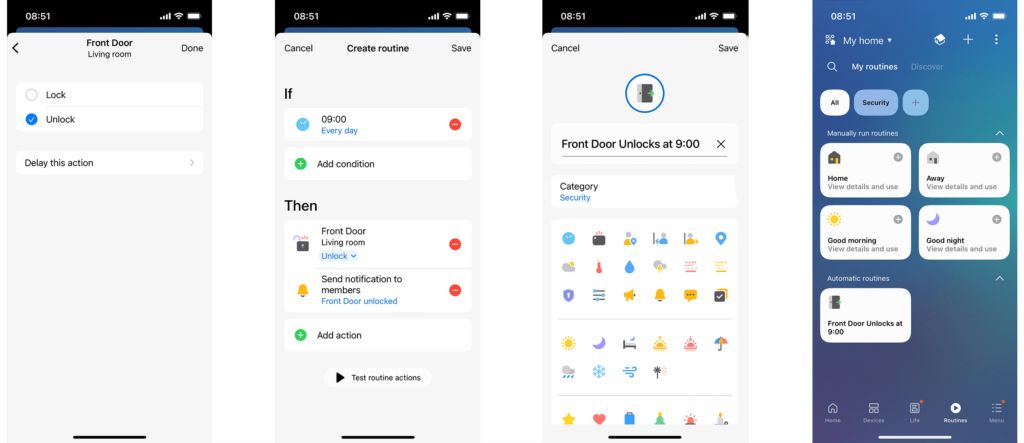
Ważne: Automatyzacje SmartThings działają niezależnie od ustawień zamka skonfigurowanych w aplikacji Tedee. Jeśli chcesz, aby zamek pozostał odblokowany po zakończeniu automatyzacji SmartThings, wyłącz funkcję automatycznego blokowania w aplikacji Tedee.


















